Gestión de goals existentes
Una vez que tu goal está activado, aún puedes realizar varias acciones. Para hacer esto, todas las acciones relacionadas con los goals se realizan desde la aplicación "Administrar goals" (Catálogo > Goals > Administrar goals).
Dependiendo de si están activos o ya han sido desactivados, los goals existentes se encontrarán en la pestaña "Activos" o en la pestaña "Inactivos".
Selecciona el goal con el que deseas interactuar de la lista de goals existentes. La fila del goal se pondrá en verde y podrás acceder a las opciones de edición.

Editar un goal
Haz clic en el botón "Editar" para abrir la página de definición del goal.

Para los goals transaccionales, tienes la posibilidad de:
-
Modificar el nombre de tu goal. El cambio de nombre se reflejará en los escenarios o goals que utilicen el goal.
-
Activar el goal si está inactivo
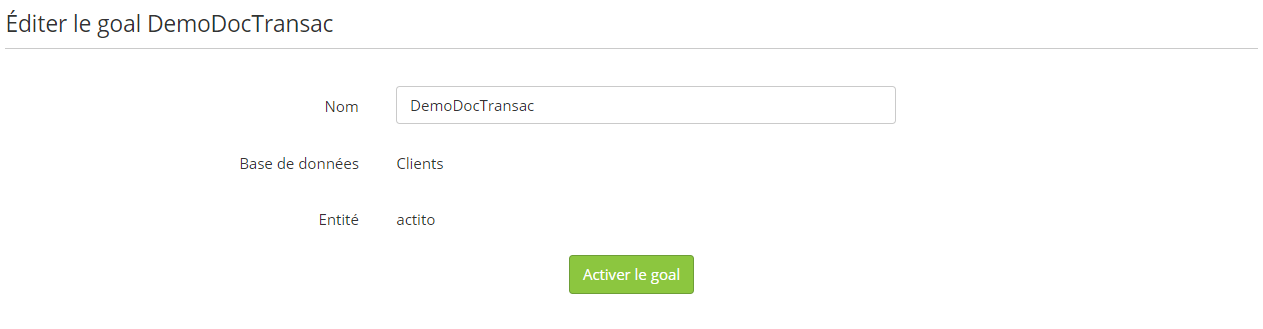
Para los goals de visita a páginas web, tienes la posibilidad de:
-
Modificar el nombre de tu goal. El cambio de nombre se reflejará en los escenarios o goals que utilicen el goal.
-
Eliminar o agregar URL para rastrear
-
Activar el goal si está inactivo
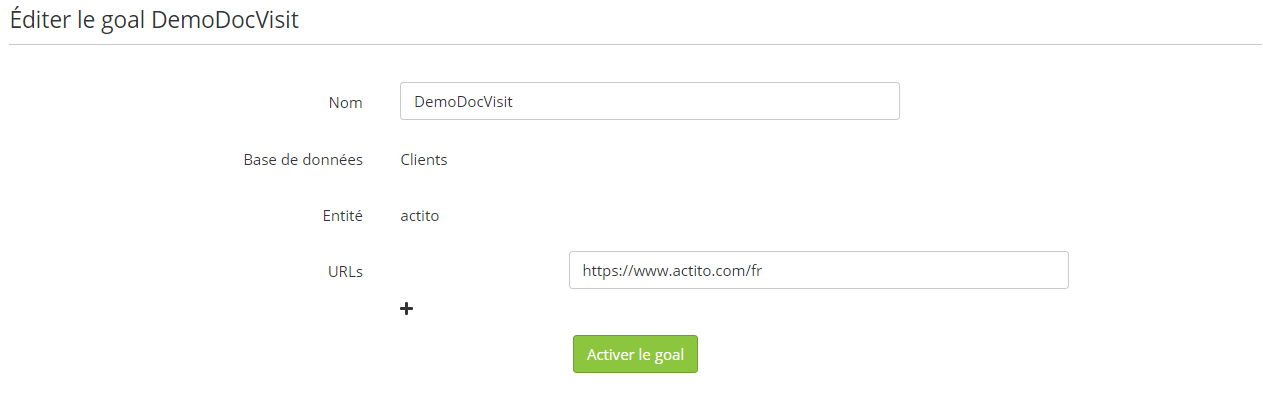
Una vez creado el Goal, no será posible modificar la base de datos a la que esté vinculado
Activar o desactivar un goal
Tienes la opción de:
- Desactivar un goal activo para que no registre más interacciones. Esto también es un paso previo para eliminar un goal.
Para hacer esto, ve a la pestaña "Activados", haz clic en el botón "Más" y selecciona "Desactivar".

Se te pedirá confirmación antes de desactivar el goal.
Este goal se moverá a la pestaña "Inactivos".
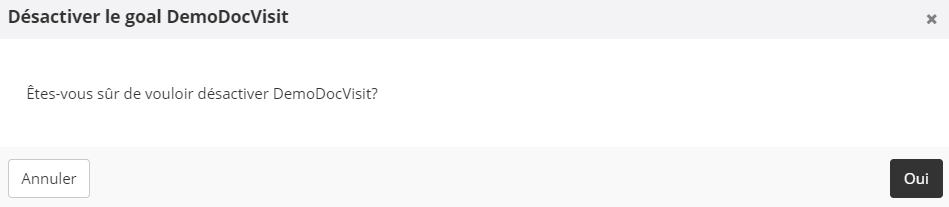
- Reactivar un goal inactivo para que registre interacciones cada vez que se alcance.
Para hacer esto, ve a la pestaña "Inactivos", haz clic en el botón "Más" y selecciona "Activar".
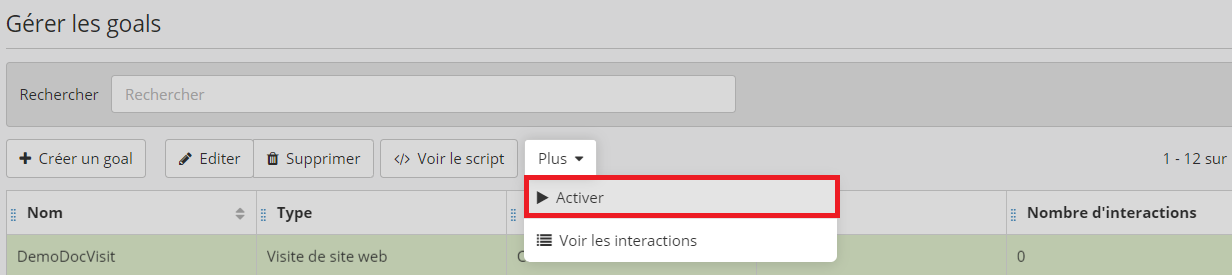
Se te pedirá confirmación antes de activar el goal.
Este goal se moverá a la pestaña "Activados".
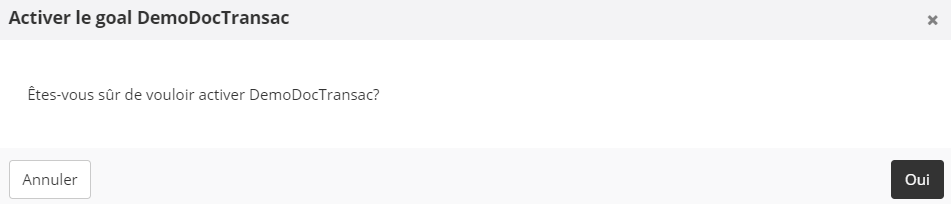
Eliminar un goal
Solo se pueden eliminar los goals "En definición" e "Inactivos". Para eliminar un goal activo, es necesario desactivarlo previamente.
Una vez desactivado el goal, ve a la pestaña "Inactivos", selecciona el goal y haz clic en el botón "Eliminar".
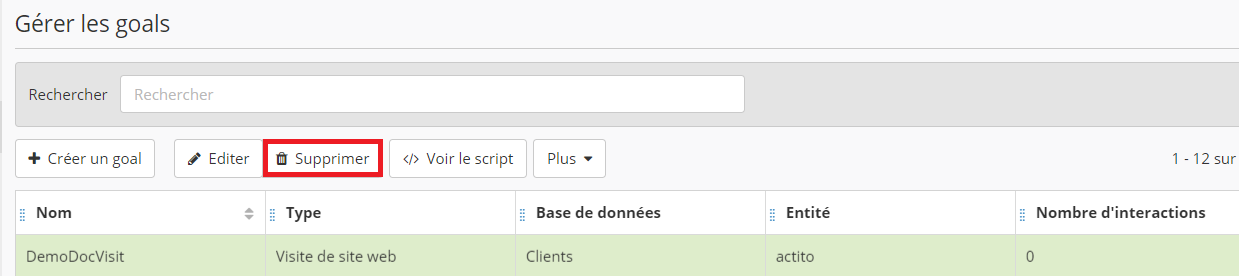
Dado el carácter irreversible de esta acción, se te pedirá confirmación. La eliminación de un goal implica que perderás todos los datos de interacciones relacionados con este goal.
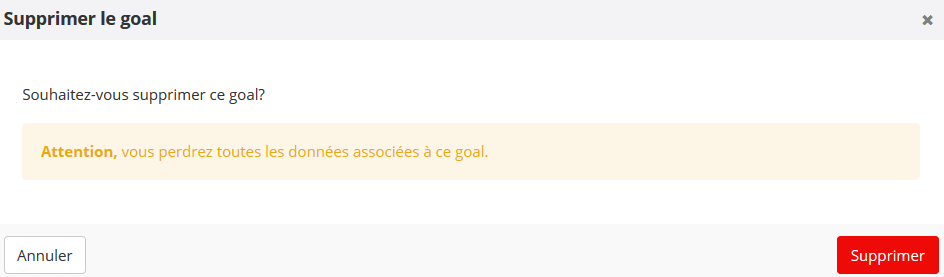
Dado que el script a insertar es el mismo para todos los goals de visita de página web en tu licencia, puedes recrear fácilmente un nuevo goal que siga las mismas páginas que un goal de visita que hayas eliminado.
Sin embargo, para un goal transaccional, deberás reprogramar las variables del script.
Es importante considerar los impactos de eliminar un goal:
- Si un goal se utiliza para activar un escenario, esto significa que ese escenario ya no se puede activar. Dado que un escenario activo no se puede modificar, el goal eliminado no puede ser reemplazado.
- El goal eliminado no se puede utilizar en la segmentación, pero aún tienes la opción de editar una segmentación guardada existente.
Antes de eliminar un goal, verifica si no se utiliza en otra aplicación de Actito (como un escenario, segmentación o targeting que haga referencia a este goal, ...)
Ver interacciones
Cada vez que se logra un goal, Actito registra una 'interacción' entre ese goal y el perfil. Tienes la opción de extraer la lista de interacciones de goals.
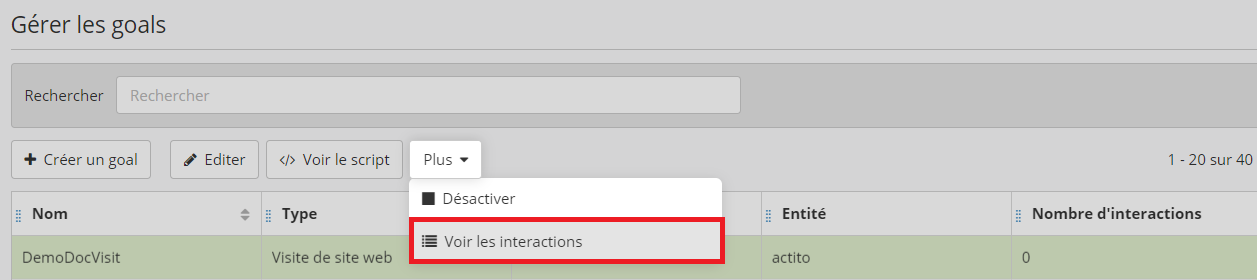
Haz clic en el botón "Más" y luego en "Ver interacciones" para obtener la lista de cada vez que se ha logrado el goal.

Para los goals de visita a páginas web, se mostrarán los siguientes elementos:
- El nombre y apellido del perfil
- La fecha de creación
Para los goals transaccionales, se mostrarán los siguientes elementos:
- El nombre y apellido del perfil
- La fuente
- El monto de la transacción
- El ID de la transacción
- El comentario
- La fecha de creación
Para que la lista de interacciones muestre el nombre y apellido del perfil, deben ser atributos predefinidos.
Haz clic en el ícono "Ver perfil" para acceder directamente al registro del perfil.

El módulo de goals registra solo una interacción por perfil por día para los goals de visita a páginas web. Si el mismo perfil alcanza el mismo goal varias veces durante varios días consecutivos, se registrará una vez por cada día.
Para goals transaccionales, se creará una interacción para cada transacción.
Gracias a la grabación de estas interacciones, puedes seleccionar perfiles que hayan alcanzado un goal utilizando el módulo de segmentación.